Salasanan luominen iPhonelle voi suojata yksityisyyttäsi. Lukitusnäytön salasanan hallinnan menettämiseen on kuitenkin useita syitä. Kuinka päästä lukittuun iPhoneen? Aiseesoft iPhone Unlocker poistaa lukitusnäytön salasanan nelinumeroisesta, 4-numeroisesta, Touch ID: stä ja Face ID: stä ja avaa lukitun iPhonen helposti.
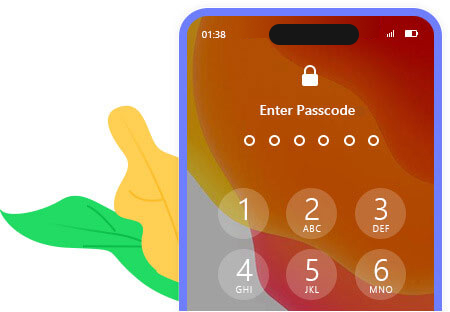
Vaihdatko iPhonen salasanasi usein ja unohditko? Löydätkö vanhan iPhonen, mutta et avaa sitä avaamalla salasanan muistissa? Sekoitetaanko salasana monille käsillä oleville laitteille? Aiseesoft iPhone Unlocker voi poistaa iPhonen näytön salasanan helposti.
HuomioKun poistat näytöltä lukitun pääsykoodin iPhonesta, kaikki tiedot ja asetukset poistetaan.
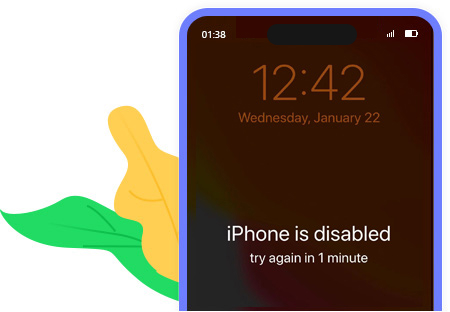
Kun olet syöttänyt väärän salasanan liian monta kertaa, iPhone lukitaan ja poistetaan käytöstä. Ei ole mitään parempaa kuin Aiseesoft iPhone Unlocker, joka voi potkaista sinut pois lukitusta iPhonesta poistamalla salasanan odottamalla tuntikausia tai vuosia.
HuomioKun poistat näytöltä lukitun pääsykoodin iPhonesta, kaikki tiedot ja asetukset poistetaan.
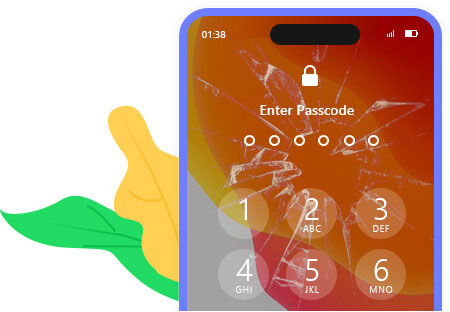
iPhone on rikki tai vahingoittunut onnettomuudessa eikä pysty syöttämään salasanaa näytöllä? Ei hätää, kokeile lukkopyyhkijää ohittaaksesi lukituksen pääsykoodilomakkeen iPhone, iPad ja iPod ja päästäksesi laitteeseesi helposti helposti.
HuomioKun poistat näytöltä lukitun pääsykoodin iPhonesta, kaikki tiedot ja asetukset poistetaan.
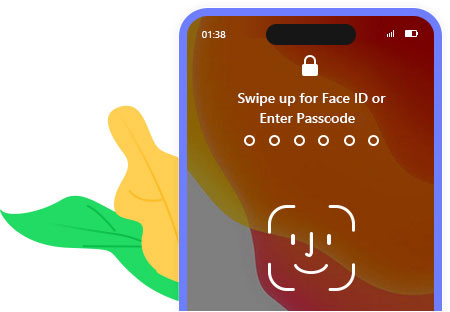
Kosketustunnus tai kasvotunnus antaa sinulle helpomman avata iPhonen lukituksen. Kuitenkin, kun iPhone on lukittu sormenjäljen tai kasvojentunnistuksen vuoksi, ota iPhone-lukituksen poisto-ohjelmisto päästäksesi lukittuihin iPhone iPadiin ja iPodiin.
HuomioKun poistat näytöltä lukitun pääsykoodin iPhonesta, kaikki tiedot ja asetukset poistetaan.
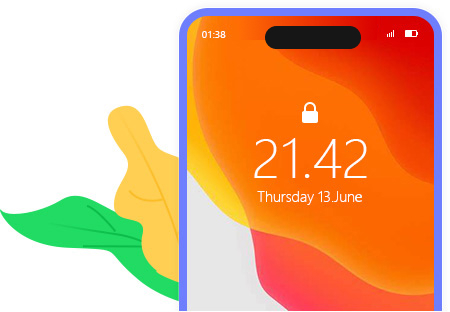
Hanki käytetty iPhone ystäviltäsi tai perheellesi tai ostit vanhan iPhonen verkossa, mutta et tiedä, mikä salasana on? Ota iPhone Unlocker poistaaksesi lukitusnäytön salasana ja käytä sitä tyylisi mukaan.
HuomioKun poistat näytöltä lukitun pääsykoodin iPhonesta, kaikki tiedot ja asetukset poistetaan.
Apple ID on pääsylippu App Storeen, iCloudiin, iMessageen, FaceTimeen ja muihin palveluihin. Jos unohdat Apple ID:n tai salasanan, menetät pääsyn moniin Applen palveluihin. Vaikka yrität turvakysymyksiä ja pelastussähköposteja iForgotissa, mutta silti salasanan palauttaminen ei onnistu, sinun tulee kokeilla iPhone Unlockeria. Se voi poistaa unohdetun Apple ID:n ja antaa sinun vaihtaa uuden Apple ID -tilin aktivoidaksesi iPhonesi.
1. Kaikki tiedot ja asetukset poistetaan, kun Apple ID on poistettu iPhonesta.
2. Jos Find My iPhone / iPad on poistettu käytöstä, voit avata Apple ID: n lukituksen millä tahansa laitteella.
3. Jos Find My iPhone / iPad on käytössä, iOS 11.4 -käyttöjärjestelmää käyttäviä laitteita tuetaan Apple ID: n avaamiseksi suoraan. Mutta laitteille, jotka käyttävät iOS 11.4 -käyttöjärjestelmää tai uudempaa versiota, Apple ID: n lukituksen avaamiseksi kaksitekijän todennuksen tulisi olla käytössä.
4. Älä käytä Poista kaikki sisältö ja asetukset -toimintoa tai palauta iPhonea iTunesilla, kun olet poistanut Apple ID: n, koska se yhdistää vanhan Apple ID: si ja jumittuu iCloud-aktivointiin.
5. Aktivoimatonta iOS-laitetta ei tueta.
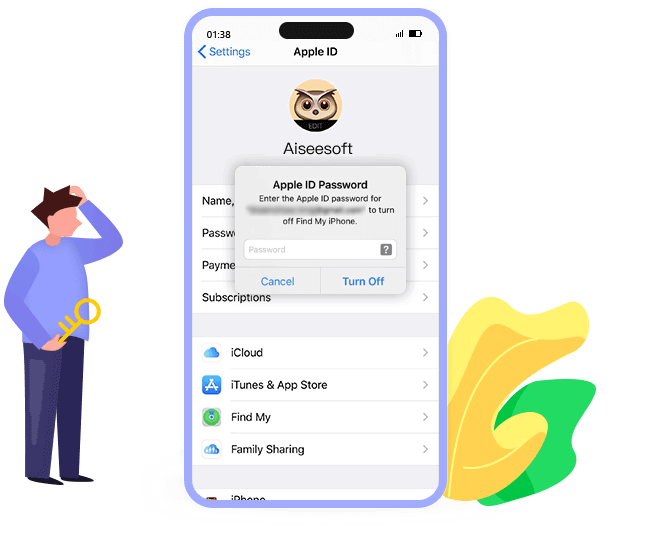
Vaikka sinua häiritsisi viesti-ponnahdusikkuna, että olet saavuttanut XX: n rajan iPhonessa, sinun on annettava näytön ajan salasana muuttaaksesi asetuksia. Se on kuitenkin kiusallista, kun unohdat rajoituksen salasanan. Aiseesoft iPhone Unlocker voi auttaa palauttamaan salasanan ja poistamaan salasanan menettämättä tietoja iPhonessa ja iPadissa.
Huomio: Sammuta Find My iPhone / iPad laitteellasi, jotta rajoitusten salasana voidaan palauttaa tai poistaa.
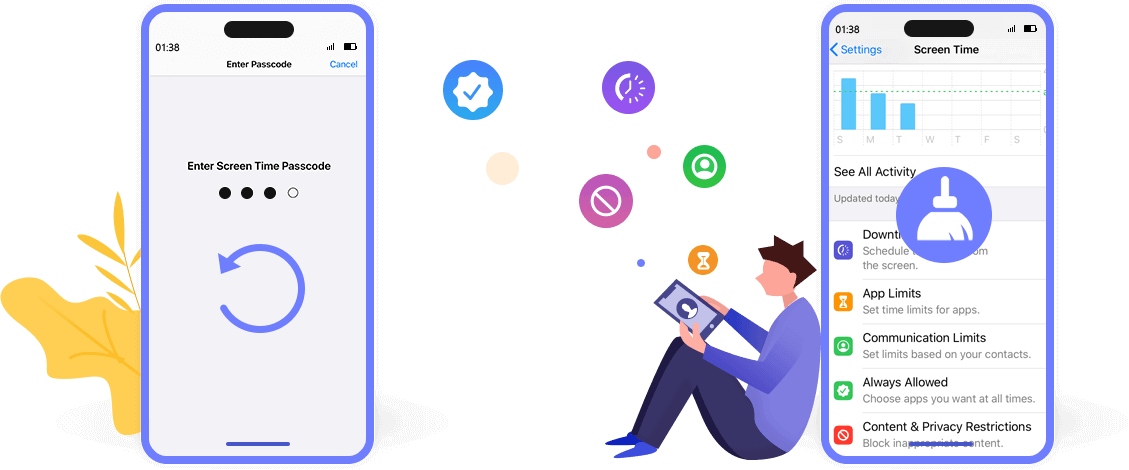
Palauta rajoituksen pääsykoodi menettämättä mitään tietoja.
Poista Näyttöajan salasana suoraan iPhonesta ja iPadista.
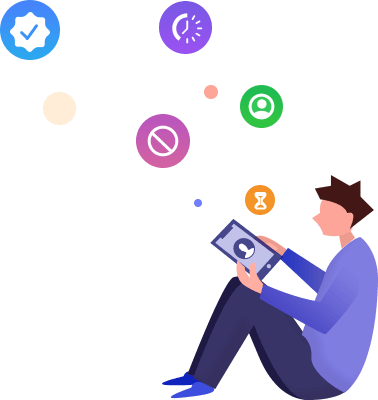
 Palauta rajoituskoodi
Palauta rajoituskoodi
Palauta rajoituksen pääsykoodi menettämättä mitään tietoja.
 Poista Näyttöajan salasana
Poista Näyttöajan salasana
Poista Näyttöajan salasana suoraan iPhonesta ja iPadista.

MDM:ää (Mobile Device Management) käyttävät yleensä yritykset tai työtoverit laitteiden etävalvontaan ja -hallintaan sekä toimintojen seurantaan. Kun MDM rajoittaa iPhoneasi, et voi käyttää kaikkia laitteesi ominaisuuksia tai käyttää sitä rajoituksetta. Aiseesoft iPhone Unlocker tarjoaa toiminnon nimeltä Poista MDM, jotta voit päästä eroon turhautumisesta. Tämän toiminnon käyttöliittymä on suoraviivainen, mikä tekee MDM-profiilin poistamisesta helppoa ja nopeaa.
Kun olet poistanut MDM:n iOS-laitteista, toimit seuraavasti:iTunes-varmuuskopion avulla Apples-käyttäjät voivat valvoa laitteen tallennustilaa, hallita sovelluksia, kuten videoita, kuvia, tekstejä, yhteystietoja, ääntä ja helpommin. Kun olet määrittänyt iTunesin varmuuskopion salasanan, voit salata paikallisen varmuuskopion henkilökohtaisten ja arkaluonteisten tietojen suojaamiseksi. Mutta kun unohdat salasanan, et voi käyttää varmuuskopiota ja synkronoida uusia tietoja iTunesin kautta.
Aiseesoft iPhone Unlocker säästää sinut suurilta ongelmilta. Poista varmuuskopion salausasetukset -kohdassa voit poistaa iTunesin varmuuskopioiden salausasetukset helposti ja sujuvasti ja aloittaa uudet varmuuskopiot iTunesissa uudelleen.
Huomio: Find My iPhone/iPad on kytkettävä pois päältä prosessin tukemiseksi.

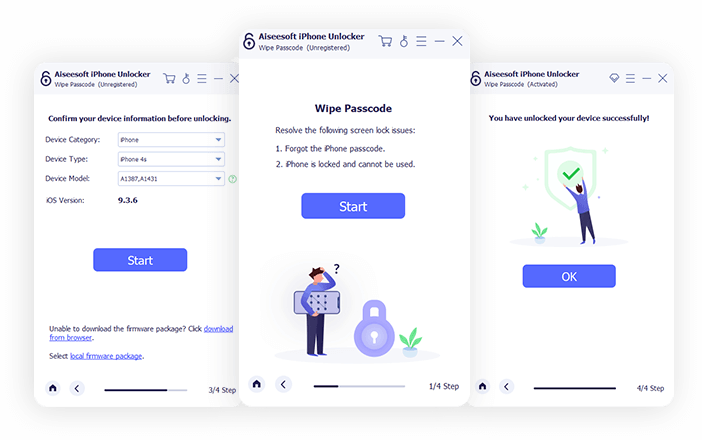
Vaihe 1. Kytke iPhone tietokoneeseen USB-kaapelilla.
Vaihe 2. Vahvista iPhone-tiedot ja lataa laiteohjelmisto.
Vaihe 3. Napsauta Käynnistä ja näytön lukittu iPhone avautuu.
Hanki täydellinen opas täältä ->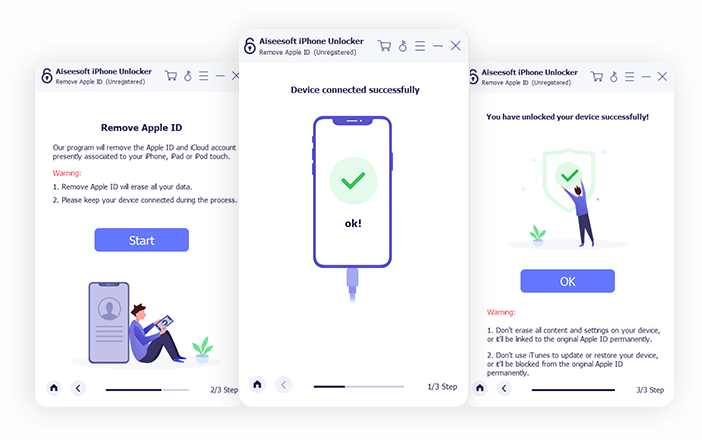
Vaihe 1. Kytke iPhone tietokoneeseen USB-kaapelilla.
Vaihe 2. Napauta Luottamus iPhonessa ja kirjoita näytön salasana.
Vaihe 3. Poista Apple ID ja poista laite laitteesta napsauttamalla Start.
Hanki täydellinen opas täältä ->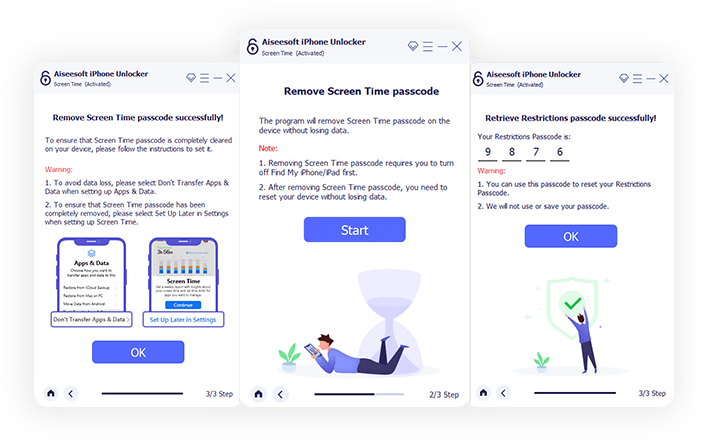
Vaihe 1. Kytke iPhone tietokoneeseen USB-kaapelilla.
Vaihe 2. Valitse iPhonesi tiedot ja lataa laiteohjelmisto.
Vaihe 3. Napsauta Käynnistä palauttaaksesi tai poistaaksesi Näyttöajan salasanan.
Hanki täydellinen opas täältä ->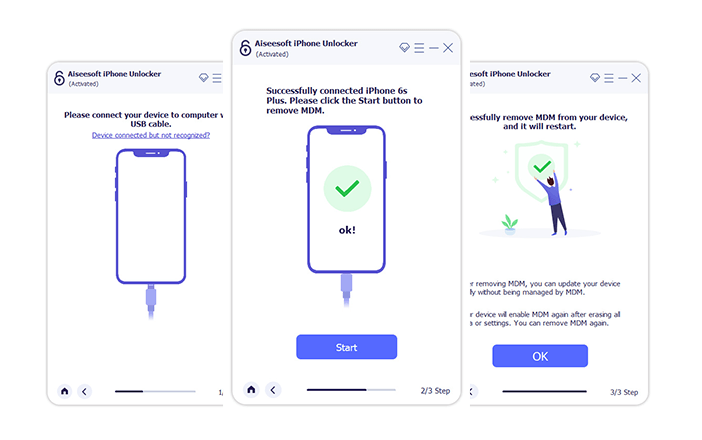
Vaihe 1. Liitä iPhone tai iPad tietokoneeseen USB-kaapelilla.
Vaihe 2. Napauta Trust iPhonessa tai iPadissa.
Vaihe 3. Napsauta Käynnistä MDM:ään iPhonessa tai iPadissa.
Hanki täydellinen opas täältä ->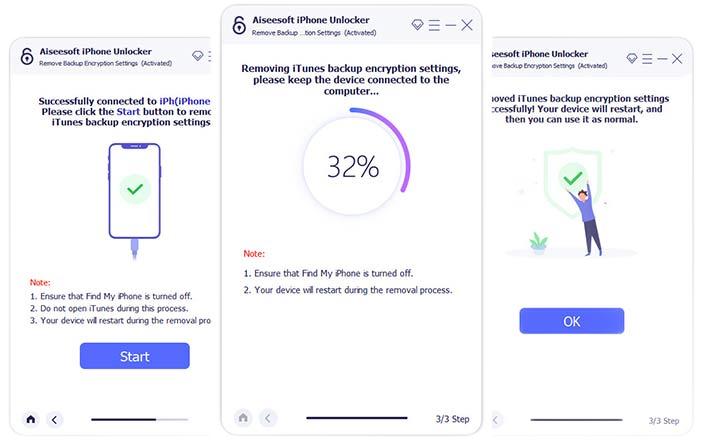
Vaihe 1. Liitä iOS-laitteesi, kuten iPhone, tietokoneeseen USB-kaapelilla.
Vaihe 2. Napsauta Trust mobiililaitteessa ja odota, kunnes näet onnistuneen yhteyden.
Vaihe 3. Napauta Aloita aloittaaksesi iTunesin varmuuskopioiden salausasetusten poistamisen.
Hanki täydellinen opas täältä ->Lifetime License
$74.95$59.96
1 kuukauden lisenssi
$39.90$19.95
Voitko avata iPhoneesi, jos unohdit salasanan?
Kyllä sinä voit. Jos unohdit salasanan, sinun tulee palauttaa iPhone tietokoneeseen, jolla olet synkronoinut sen. Aseta iPhone DFU-tilaan, etsi sitten iPhone-kuvake tietokoneelta, napsauta ponnahdusikkunassa Palauta, jolloin iPhone palautetaan tehdasasetuksiin ja aktivoi se noudattamalla näytön ohjeita.
Kuinka voin palauttaa iPhone-salasanani?
Itse asiassa iPhonen lukitusnäytön salasanaa ei voi palauttaa. Voit noudattaa yllä mainittua tapaa palauttaa iPhone asettaaksesi sen uudeksi tai käyttää Aiseesoft iPhone Unlockeria iPhonen pääsykoodin poistamiseen ja uuden luomiseen.
Kuinka voin estää lukitusnäytön iPhonessa?
Lukitusnäytön pääsykoodi ei ole välttämätön kaikille. Jos haluat kytkeä pääsykoodin pois päältä, siirry kohtaan Asetukset valitse iPhonessa ja valitse sitten Kasvotunnus ja pääsykoodi (Tai Kosketa tunnusta ja pääsykoodia) ja napauta Kytke pääsykoodi pois päältä poistaaksesi sen käytöstä. Varmasti sinun tulee huolehtia iPhonesi tietoturvasta, jos sammutat sen.
Voinko poistaa Apple ID: n, jos unohdin iPhonen lukitusnäytön salasanan?
Jos haluat poistaa Apple ID:n Aiseesoft iPhone Unlockerilla, napauta Trust-painiketta iPhonessa ja avaa iPhonen lukitus. Joten jos unohdit iPhonen pääsykoodin, et poista Apple ID:tä. Ratkaisu siihen on käyttää ohjelmistoa lukitun iPhonen lukituksen avaamiseen ja sitten Apple ID:n poistamiseen ohjelmalla.
| Tuetut laitteet |
|
|
|
| Tekniset vaatimukset |
|
||
Pysyvä tietojen pyyhekumi pyyhkiä kaiken sisällön ja asetukset iPhonessa, iPadissa ja iPod Touchissa kolmella poistotasolla.
Palauta poistetut tiedot iPhonesta suoraan ja palauta kadonneet tiedot iTunesista ja iCloud-varmuuskopiosta ilman valinnaista laitetta.
Parempi vaihtoehto iTunesille tai iCloudille siirtääksesi yhteystietoja, viestejä, valokuvia, videoita, musiikkia ja muuta iPhonelle, iPadille ja iPodille.